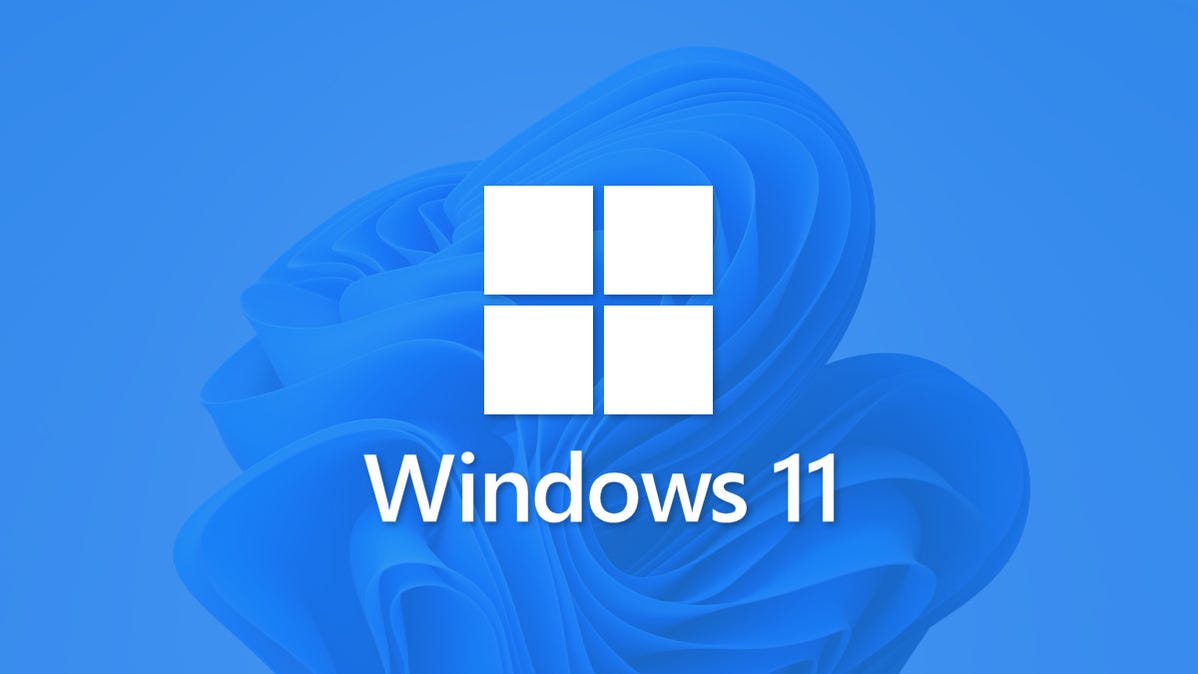
Dengan laporan bahwa pembaruan Saluran Dev Windows 11 di masa mendatang mungkin tidak stabil untuk Windows Insiders, Anda mungkin ingin beralih ke Saluran Beta yang lebih stabil—atau kembali ke Saluran Dev nanti jika Anda berubah pikiran. Berikut cara melakukannya.
Saluran Dev vs. Saluran Beta: Apa Bedanya?
Dalam Program Windows Insider, Microsoft menggambarkan Saluran Dev sebagai “untuk pengguna yang sangat teknis,” dan bahwa “akan ada beberapa tepi kasar dan stabilitas rendah.” Ini adalah saluran rilis terbaru untuk fitur baru yang belum banyak diuji.
Sebaliknya, Beta Channel memberikan build yang lebih andal yang “divalidasi” oleh Microsoft, dan “ideal untuk pengguna awal” yang ingin mencoba Windows 11 dengan risiko crash yang lebih kecil, menurut Microsoft.
Saat Windows 11 Insider Preview pertama kali diluncurkan pada Juni 2021, Microsoft merilis OS hanya melalui Windows Insider Dev Channel. Setelah Windows 11 diluncurkan pada saluran Beta pada 29 Juli, versi yang lebih stabil tersedia untuk orang-orang yang mungkin ingin mencobanya (walaupun kita menemukan bahwa rilis Saluran Dev sangat stabil untuk memulai).
Cara Beralih Antara Saluran Dev dan Beta di Windows 11
Pertama, penting untuk diketahui bahwa petunjuk berikut hanya berlaku untuk penginstalan Windows 11 yang ditautkan ke program Windows Insider. (Pada saat penulisan ini pada 24 Agustus 2021, itu berarti semua penginstalan Windows 11—tetapi tidak selalu demikian.)
Iklan
Untuk memulai, tekan Windows+i untuk membuka aplikasi Pengaturan. Anda juga dapat mengeklik kanan menu Mulai dan memilih “Pengaturan” dari daftar.
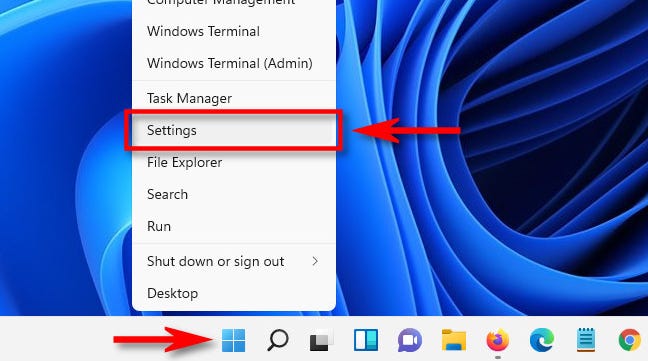
Saat Pengaturan terbuka, pilih “Pembaruan Windows” di bilah sisi.
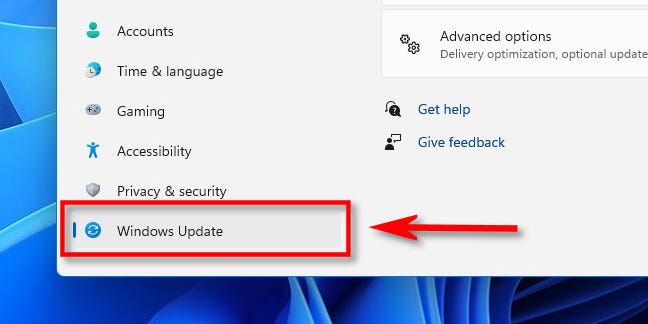
Di Pembaruan Windows, klik “Program Windows Insider.”
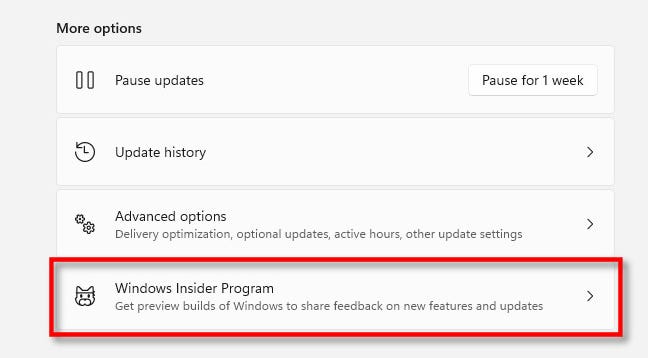
Di pengaturan Program Orang Dalam Windows, klik “Pilih Pengaturan Orang Dalam Anda” untuk memperluas menu jika perlu.
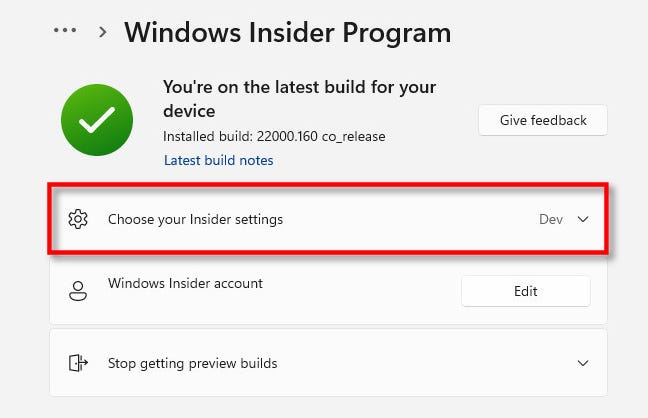
Saat menu turun, klik tombol melingkar di samping “Saluran Pengembang” atau “Saluran Beta (Disarankan)” untuk memilihnya, tergantung pada preferensi Anda.
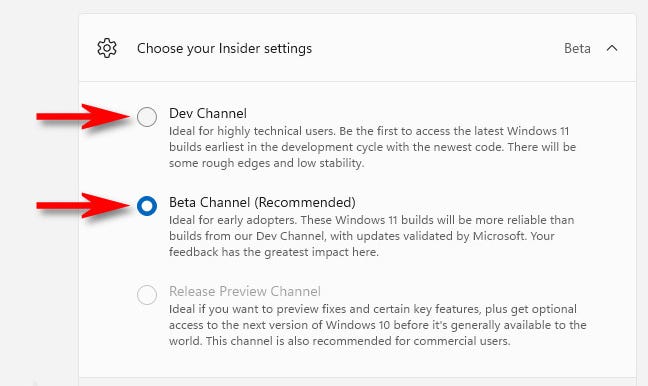
Dan hanya itu yang perlu Anda lakukan. Kegunaan Pengaturan menyimpan pilihan Anda secara otomatis. Tutup Pengaturan, dan mulai sekarang, Anda hanya akan mendapatkan pembaruan Saluran Beta.
Kapan saja, Anda dapat mengunjungi kembali Pengaturan > Pembaruan Windows > Program Windows Insider dan memilih opsi lain untuk beralih saluran lagi. Selamat menguji!
TERKAIT: Cara Mendapatkan Pratinjau Windows 11 di PC Anda